
Ο αντικατοπτρισμός του υπολογιστή σας είναι μια εξαιρετική επιλογή όταν δεν μπορείτε να βρείτε τίποτα να παρακολουθήσετε στην τηλεόραση ή απλά όταν παίζετε βιντεοπαιχνίδια σε μεγαλύτερη οθόνη. Το Amazon Fire TV και το Fire Stick είναι από τις καλύτερες διαθέσιμες συσκευές ροής. Είναι γρήγορα, οικονομικά και είναι ευχάριστο να τα χρησιμοποιείτε τακτικά. Ο αντικατοπτρισμός του υπολογιστή σας με Windows 10 στο Firestick μπορεί να σας βοηθήσει να αξιοποιήσετε περισσότερο. Δεν είναι πολλοί αυτοί που ξέρουν πώς να κάνουν τα παράθυρα χυτά σε πυρίμαχο από τον υπολογιστή. Με μερικά απλά βήματα, μπορείτε να κλωνοποιήσετε την οθόνη των Windows 10 απευθείας στην τηλεόρασή σας. Σε αυτό το άρθρο, σας φέρνουμε έναν χρήσιμο οδηγό που θα σας διδάξει πώς να φτιάξετε το Amazon fire stick mirror Windows 10.

Πίνακας περιεχομένων
Πώς να κάνετε μετάδοση στο Amazon Firestick από υπολογιστή Windows 10
Fire TV υποστηρίζεται μόνο με Fire Phones, Fire tablet και επιλεγμένα smartphone Android με Jelly Bean ή νεότερη έκδοση. Σημαίνει ότι μπορείτε να αναπαράγετε περιεχόμενο από μια ποικιλία διαφορετικών τοποθεσιών χρησιμοποιώντας μερικά εργαλεία και απλά βήματα. Θα χρειαστείτε τα ακόλουθα πράγματα για να κάνετε cast ή mirror στο Amazon fire stick για υπολογιστή Windows:
-
Συσκευές Amazon Fire TV: Η Amazon έχει κυκλοφορήσει πολλές γενιές συσκευών Fire TV και Firestick, συμπεριλαμβανομένων νέων μοντέλων βελτιστοποιημένων για HD. Οι περισσότερες γενιές υλικού Fire λέγεται ότι λειτουργούν με mirroring, ενώ ορισμένοι χρήστες έχουν αναφέρει προβλήματα με συσκευές πρώτης και δεύτερης γενιάς.
-
Υλικό για Windows 10: Τα Windows 10 εκτελούνται σε μια ποικιλία συσκευών, συμπεριλαμβανομένων φορητών υπολογιστών, επιτραπέζιων υπολογιστών και tablet. Η Microsoft έχει καταβάλει κάθε δυνατή προσπάθεια για να διασφαλίσει ότι το λειτουργικό σύστημα λειτουργεί ομαλά παρά το εγκατεστημένο υλικό. Μπορείτε να χρησιμοποιήσετε τις ίδιες διαδικασίες ανεξάρτητα από τη συσκευή στην οποία είναι εγκατεστημένα τα Windows 10.
-
Δίκτυο Wi-Fi υψηλής ταχύτητας: Για αντικατοπτρισμό από τη μια συσκευή στην άλλη, τόσο η Fire TV όσο και τα Windows 10 πρέπει να είναι συνδεδεμένα στο ίδιο δίκτυο Wi-Fi. Αυτή η δυνατότητα περιορίζεται στην προβολή του υλικού σας στην τηλεόραση, αλλά αυτό δεν μειώνει την αξία του.
-
Λογισμικό και εφαρμογές: Το Mirroring δεν απαιτεί εφαρμογές ή λογισμικό. Χρειάζεστε μόνο λειτουργικές συσκευές με εγκατεστημένα τα κατάλληλα λειτουργικά συστήματα.
Είναι εύκολο να αντικατοπτρίσετε τα Windows 10 ή 11 στο Fire TV Stick σας. Και οι δύο πρόσφατες εκδόσεις των Windows διαθέτουν ενσωματωμένες δυνατότητες μετάδοσης. Ως αποτέλεσμα, η μέθοδος είναι απλή και γρήγορη και το μόνο που έχετε να κάνετε είναι να χρησιμοποιήσετε το Κέντρο δράσης των Windows.
1. Ενεργοποιήστε το Firestick και πατήστε παρατεταμένα το κουμπί Home στο τηλεχειριστήριό σας για λίγα δευτερόλεπτα.

2. Θα ανοίξει ένα μενού που περιέχει Sleep, Settings και Mirroring. Επιλέξτε Mirroring. Μετά από αυτό το Fire TV θα αρχίσει να αναζητά μια συσκευή για σύνδεση.
3. Μεταβείτε στην κάτω δεξιά γωνία της οθόνης του υπολογιστή σας και κάντε κλικ στο εικονίδιο ειδοποίησης στον υπολογιστή σας με Windows 10. Θα πρέπει να μοιάζει με πλαίσιο μηνύματος κειμένου με ή χωρίς κενό περίγραμμα.

4. Κάντε κλικ στο Connect. Εάν η συσκευή σας Firestick και Windows είναι συνδεδεμένα στο ίδιο οικιακό δίκτυο, το Fire TV θα πρέπει να εμφανίζεται στην οθόνη Σύνδεση.
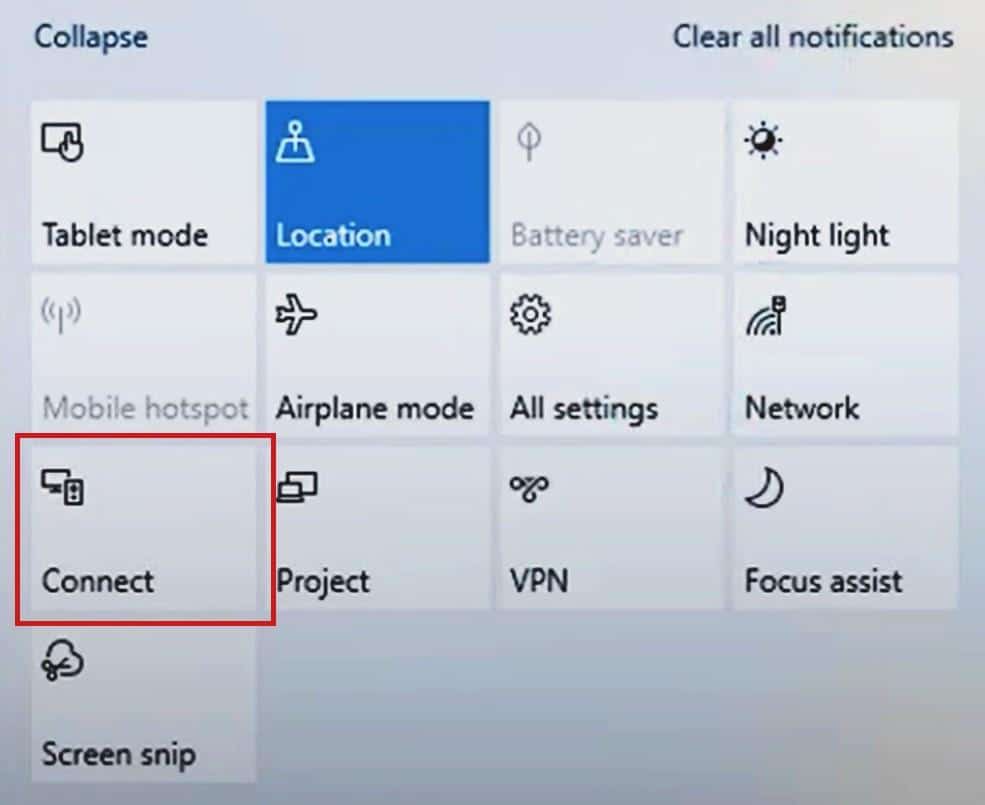
5. Επιλέξτε το Fire TV Stick από τη λίστα και τα Windows 10 θα ξεκινήσουν τη διαδικασία mirroring/casting.
Σημείωση: Εάν δεν μπορείτε να βρείτε το Fire TV Stick σας, βεβαιωθείτε ότι είναι ενεργοποιημένη η επιλογή mirroring για μετάδοση στο Firestick από υπολογιστή.
Πώς να αλλάξετε το μέγεθος της οθόνης της τηλεόρασής σας μέσω υπολογιστή
Μπορεί να διαπιστώσετε ότι η αντικατοπτρισμένη οθόνη της τηλεόρασής σας είναι μικρή ή δύσκολο να προβληθεί όταν μεταδοθεί τα Windows 10 σε αυτήν. Μπορεί να διορθωθεί αλλάζοντας την ανάλυση στον φορητό υπολογιστή/επιτραπέζιο υπολογιστή με Windows ως εξής:
1. Πατήστε τα πλήκτρα Windows + I ταυτόχρονα για να ανοίξετε τις Ρυθμίσεις.
2. Κάντε κλικ στο Σύστημα όπως φαίνεται.
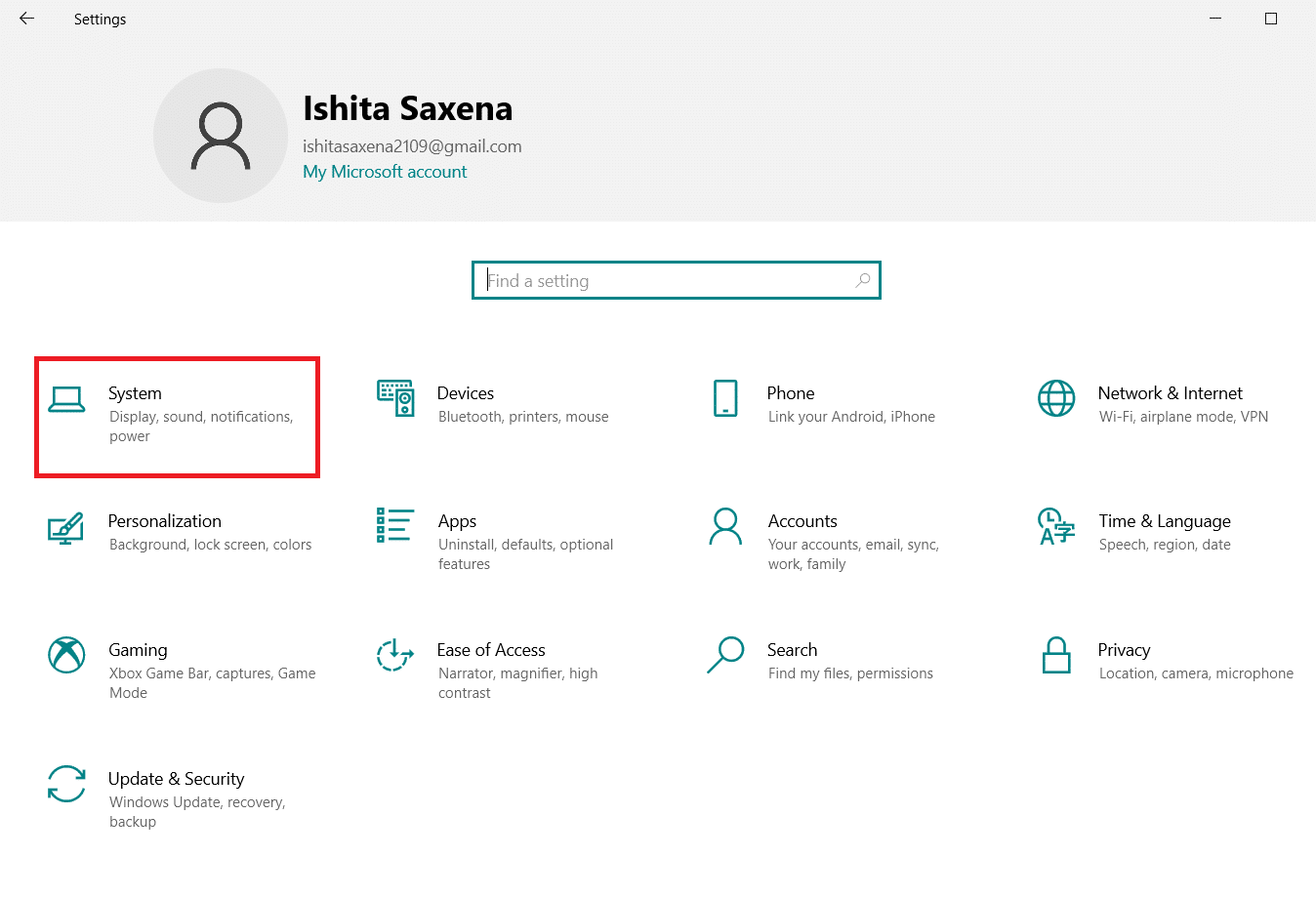
3. Μεταβείτε στην επιλογή Εμφάνιση στο αριστερό παράθυρο.
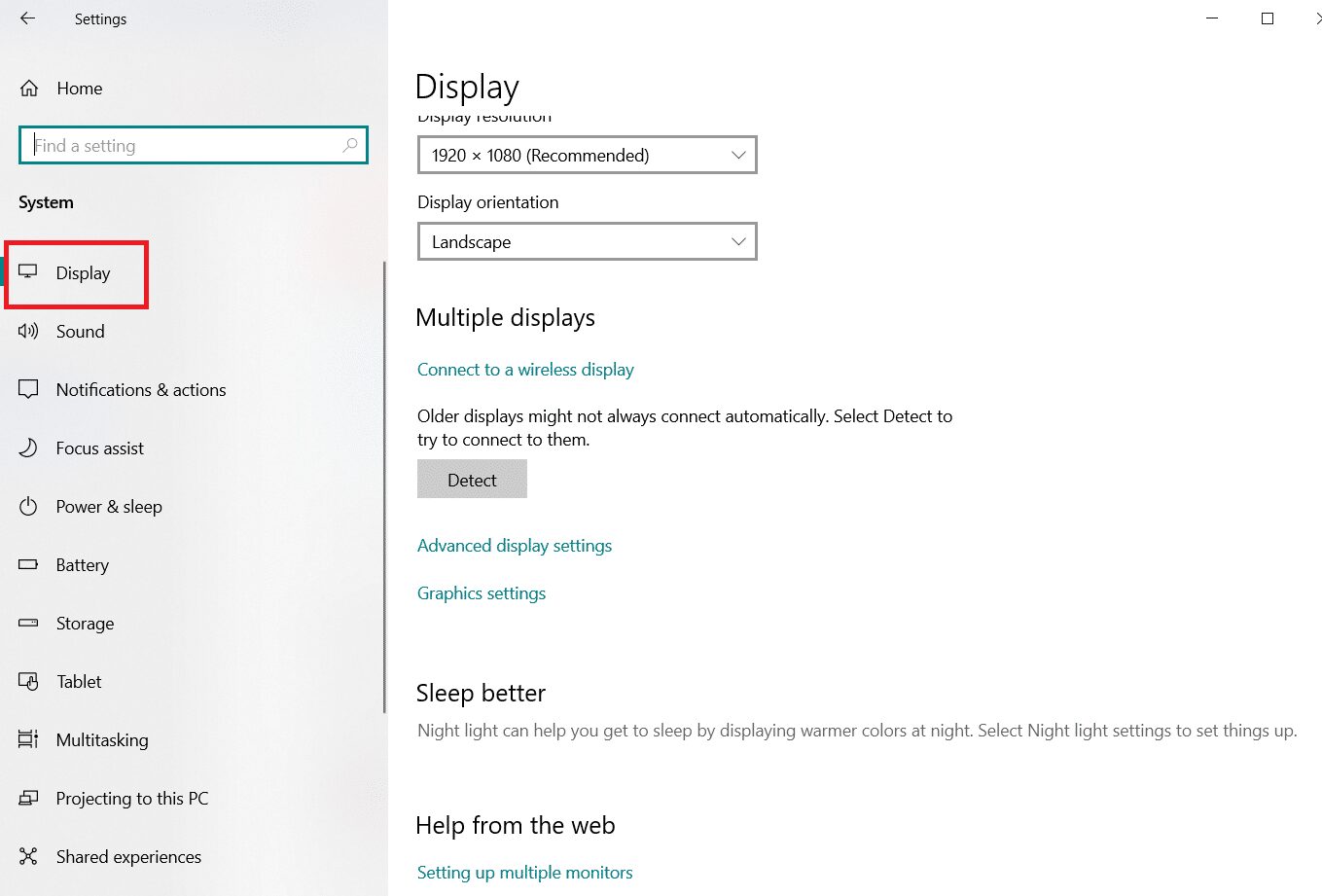
4. Μεταβείτε στην Ανάλυση οθόνης και βεβαιωθείτε ότι δεν είναι μικρότερη από 1280×720. Ξεκινήστε πρώτα με την επιλογή (Συνιστάται).
Σημείωση: Η οθόνη μπορεί να τρεμοπαίζει και ο κατοπτρισμός μπορεί να είναι προσωρινά απενεργοποιημένος, αλλά μόλις ολοκληρωθεί η ρύθμιση, θα πραγματοποιήσετε ξανά μετάδοση.
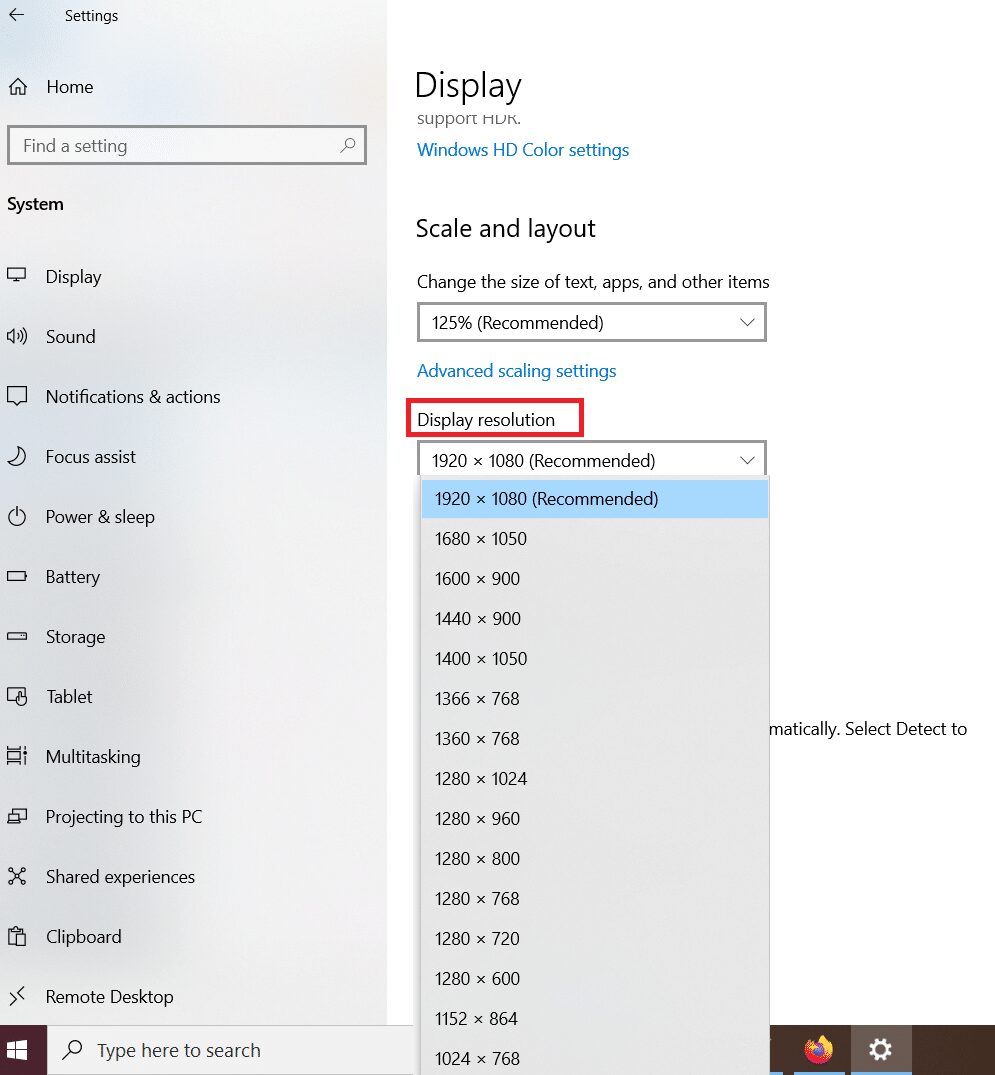
Πώς να αλλάξετε τη λειτουργία προβολής καθρέφτη του Amazon Fire stick
Θα δείτε περιεχόμενο τόσο στον υπολογιστή όσο και στην οθόνη της τηλεόρασης κατά τη μετάδοση του υπολογιστή στο Firestick. Για να το αλλάξετε αυτό, ορίστε τη λειτουργία προβολής στη Δεύτερη οθόνη μόνο για να παρακολουθείτε αποκλειστικά περιεχόμενο στην τηλεόραση.
Για να αλλάξετε τη λειτουργία προβολής,
1. Μεταβείτε στο εικονίδιο Ειδοποιήσεις όπως πριν.

2. Κάντε κλικ στο Change Projection Mode.
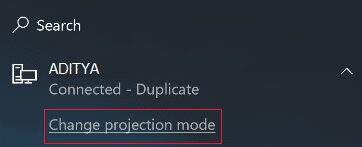
3. Θα δείτε τις ακόλουθες επιλογές στις Ρυθμίσεις λειτουργίας προβολής:
-
Μόνο οθόνη υπολογιστή – Αυτή η λειτουργία είναι μόνο για υπολογιστές και δεν υποστηρίζει προβολή.
-
Extended – Μαζί με το Amazon Firestick, η οθόνη της τηλεόρασης χρησιμοποιείται ως δευτερεύουσα οθόνη.
-
Διπλότυπο – Το Firestick θα αντικατοπτρίζει την ακριβή οθόνη του υπολογιστή στην τηλεόραση.
Μπορείτε να επιλέξετε τη λειτουργία σύμφωνα με τις προτιμήσεις σας.
Επαγγελματική συμβουλή: Τρόπος επίλυσης του σφάλματος Δεν είναι δυνατή η κλικ στο εικονίδιο σύνδεσης
Η λειτουργία WiDi ή Wireless Display δεν είναι διαθέσιμη σε όλους τους υπολογιστές με Windows. Οι χρήστες που έκαναν ενημέρωση σε Windows 8 ή Windows 10 από τα Windows 7 πιθανότατα επηρεάζονται από αυτό. Σε αυτό το σφάλμα, οι επιλογές για μετάδοση και σύνδεση με άλλες συσκευές θα είναι γκριζαρισμένες και δεν θα είναι διαθέσιμες για επιλογή. Ακόμα κι αν έχετε εγκατεστημένα τα Windows 10, ο κατοπτρισμός όπως περιγράφεται παραπάνω ενδέχεται να μην λειτουργεί σε αυτούς τους υπολογιστές.
Μπορείτε να διορθώσετε αυτό το ζήτημα χρησιμοποιώντας υλικό τρίτου κατασκευαστή για να προσθέσετε τη δυνατότητα WiDi στον υπολογιστή σας. Οι συσκευές Miracast είναι μια απλή και χαμηλού κόστους λύση για να αντικατοπτρίσετε περιεχόμενο στην τηλεόρασή σας. Θεωρητικά, λειτουργούν παρόμοια με ένα Fire Stick παρέχοντας μια επιλογή υλικού για σύνδεση στην τηλεόρασή σας και λήψη περιεχομένου από άλλες συσκευές.
Το μόνο μειονέκτημα του Miracast είναι η έλλειψη περιεχομένου και άλλων χαρακτηριστικών. Χρησιμοποιήστε το λοιπόν μόνο εάν το Fire Stick σας δεν λειτουργεί.
Η ρύθμιση ενός δέκτη Miracast είναι απλή και μπορείτε να ακολουθήσετε αυτά τα βήματα για να το κάνετε:
1. Συνδέστε τον πομπό και τον δέκτη Miracast στην τηλεόρασή σας σαν Fire Stick.
2. Αναζητήστε το σήμα του στον υπολογιστή Windows 10 και συνδεθείτε σε αυτόν.
Συχνές Ερωτήσεις (FAQ)
Q1. Είναι δυνατή η μετάδοση των συσκευών iOS στο Fire TV Stick;
Απ.: Εάν έχετε συσκευή Apple, μπορείτε να χρησιμοποιήσετε AirScreen. Είναι ένα λογισμικό τρίτου κατασκευαστή για συσκευές iOS. Είναι εντελώς δωρεάν και λειτουργεί σαν μια κανονική εφαρμογή casting. Πρέπει να εγκατασταθεί και στο Fire TV Stick σας.
Ε2. Είναι δυνατή η μετάδοση της οθόνης της συσκευής σας Android στο Fire TV Stick;
Απάντηση: Ναι, το Android έχει πολλές εκδόσεις, καθεμία από τις οποίες προσφέρει μια ελαφρώς διαφορετική επιλογή μετάδοσης στην ενότητα Ρυθμίσεις. Σε κάθε περίπτωση, εάν υπάρχουν αποκλίσεις, θα είναι μικρές και θα μπορούσαν εύκολα να διορθωθούν.
***
Ελπίζουμε ότι αυτός ο οδηγός ήταν χρήσιμος και ότι μπορέσατε να κάνετε μετάδοση ή αντικατοπτρισμό στο Amazon Firestick από τον υπολογιστή Windows 10. Ενημερώστε μας ποια μέθοδος λειτούργησε καλύτερα για εσάς. Εάν έχετε απορίες ή προτάσεις, μην διστάσετε να τις αφήσετε στην ενότητα σχολίων.

